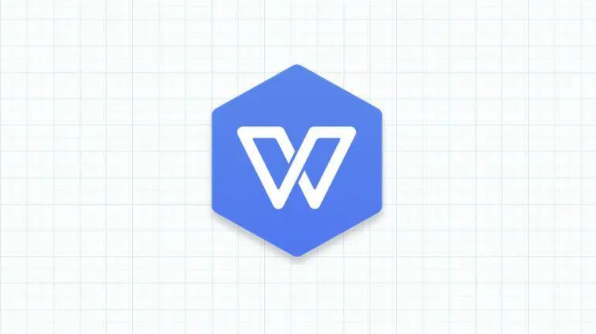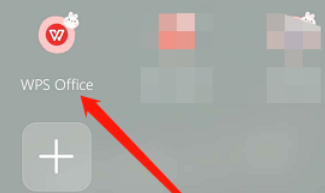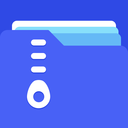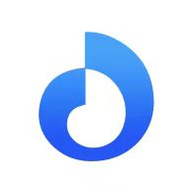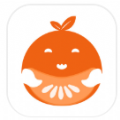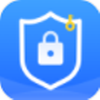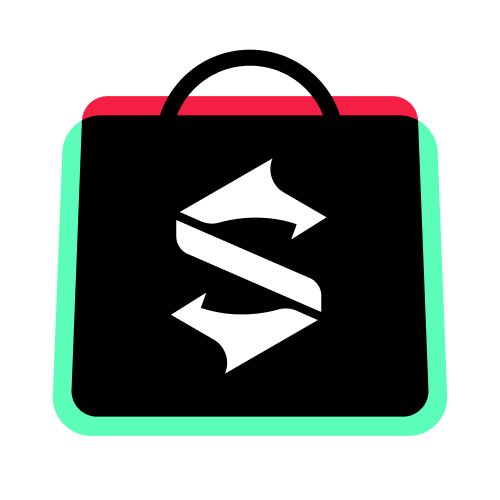wps怎么换图片
发布时间:2023-07-06 10:40:47来源:pi7手游网作者:匿名
wps换图片怎么换不了,不少用户不知道wps换图片怎么弄的?wps怎么换图片位置?许多小伙伴们不清楚如何使用,下边小编把详尽的操作方法分享给你,让用户能够在适合的情况下应用到。
Wps相关推荐:

wps怎么换图片

方法一
插入图片后,右键图片-更改图片,选择您需要的图片即可!
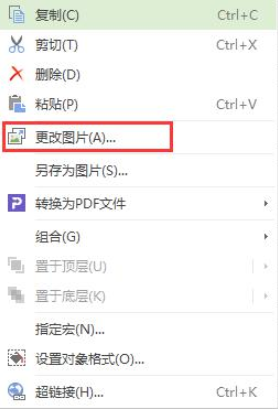
方法二
1.我们将WPS这款软件打开之后,你可以新建一个Word文档,或者是将原本编辑好的Word文档通过WPS办公软件打开,之后我们在文档的页面上方将【插入】选项点击一下,然后在工具栏中将【图片】这个选项进行单击。
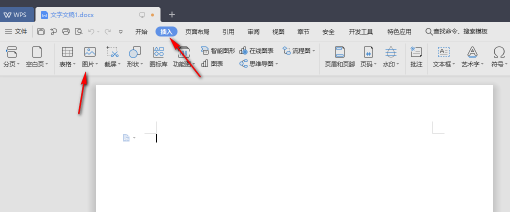
2.这个时候就会在文档的页面上弹出一个文件夹的操作界面,我们需要在该页面上将自己要插入到文档中的图片找到,并且将其选中之后,点击右下角的【打开】按钮进行添加。
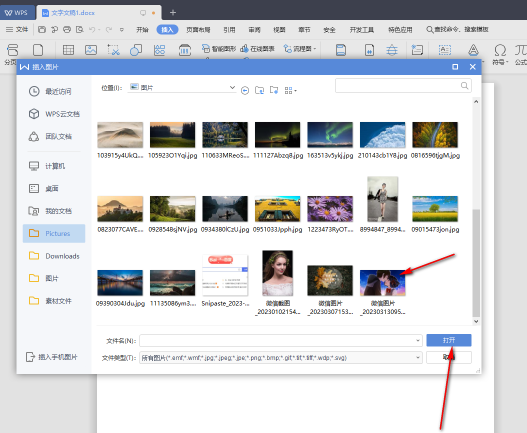
3.然后我们的图片就插入进来了,我们用鼠标将图片进行点击,接着在上方的【图片工具】下找到【颜色】这个功能,将该功能的下拉按钮进行单击,就会弹出几个选项功能,你可以根据自己的需要来选择其中一个颜色进行修改。
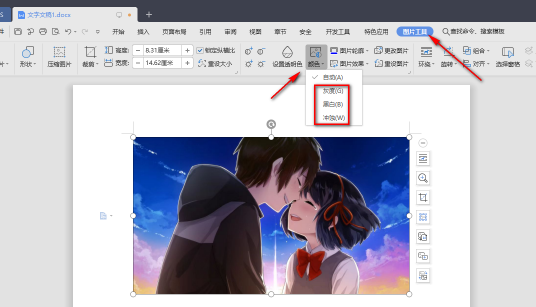
4.当小编选择的是【灰度】这个颜色的时候,那么我们文档中的图片颜色就会立刻变成灰色的样式,如图所示。
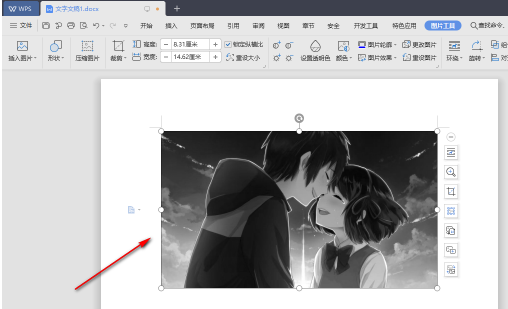
5.或者你还可以直接在【图片工具】下,通过设置对比度和亮度来调整图片的颜色,在工具栏中有四个【+】【-】符号,这四个符号可以随意的进行调整对比度和亮度,将图片的颜色进行调亮或者调暗,根据自己的需要来设置即可。
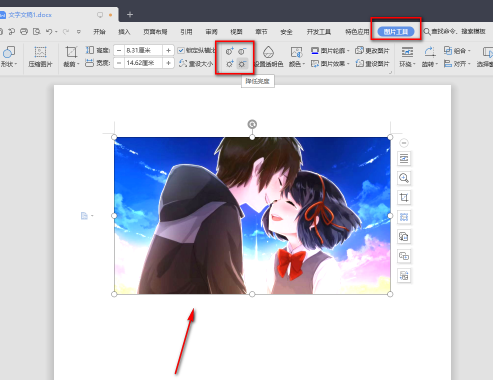
WPS文档中如何批量更改已插入的图片
使用查找-替换功能,查找内容输入"^g",在替换栏选择要更改的格式
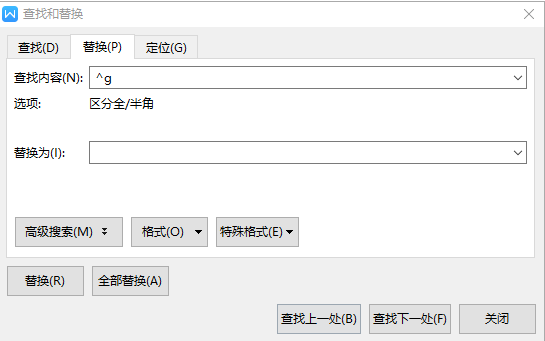
以上,文中的操作步骤大家都学会了吗?按照上述步骤,你也能轻松操作成功,更多操作教程,大家要继续关注我们哦,帮助你轻松获得操作技巧!
注:文中插图与内容无关,图片来自网络,如有侵权联系删除。
上一篇:蜻蜓fm怎么更换皮肤
下一篇:快看漫画青少年模式怎么关闭
相关推荐
一个好的手机文档软件可以帮助你管理和保存手机上的各种文档文件,这样你的手机上的文档就不会乱七八糟,你也知道去哪里找,市场上有许多文档应用,许多小伙伴会问哪个更好,pi7小编便准备了本期手机版文档软件,来试试吧~
- 热门教程
- 最新教程
-
01

包子漫画官方页面入口在哪里?如何高效利用这个平台? 2024-10-29
-
02

糖心 vlog:记录美好生活 2024-10-25
-
03

巨人黑科技破解版观看-巨人黑科技破解版详解与观看指南 2024-10-24
-
04

秋葵视频榴莲视频小蝌蚪视频ios版下载:秋葵视频:畅享精彩高清影视新体验 2024-10-16
-
05

qq怎么查看注册时间 2024-09-18
-
06

文心一言怎么开通会员 2024-09-10
-
07

快手极速版色弱怎么解决 2024-09-10
-
08

支小宝有什么作用 2024-09-06
-
09

qq输入法怎么切换五笔输入法 2024-08-16
-
010

微信怎么设置视频状态 2024-08-16